Теперь на встрече можно устанавливать таймер, чтобы участники укладывались в отведенное время. Инструмент поможет соблюдать тайминг на совещаниях, ретроспективах и тренингах.
Устанавливайте таймер для выступлений и заданий
Больше не нужно засекать время на телефоне или просить коллег следить за часами — встроенный таймер видят все участники встречи.
Теперь вы можете
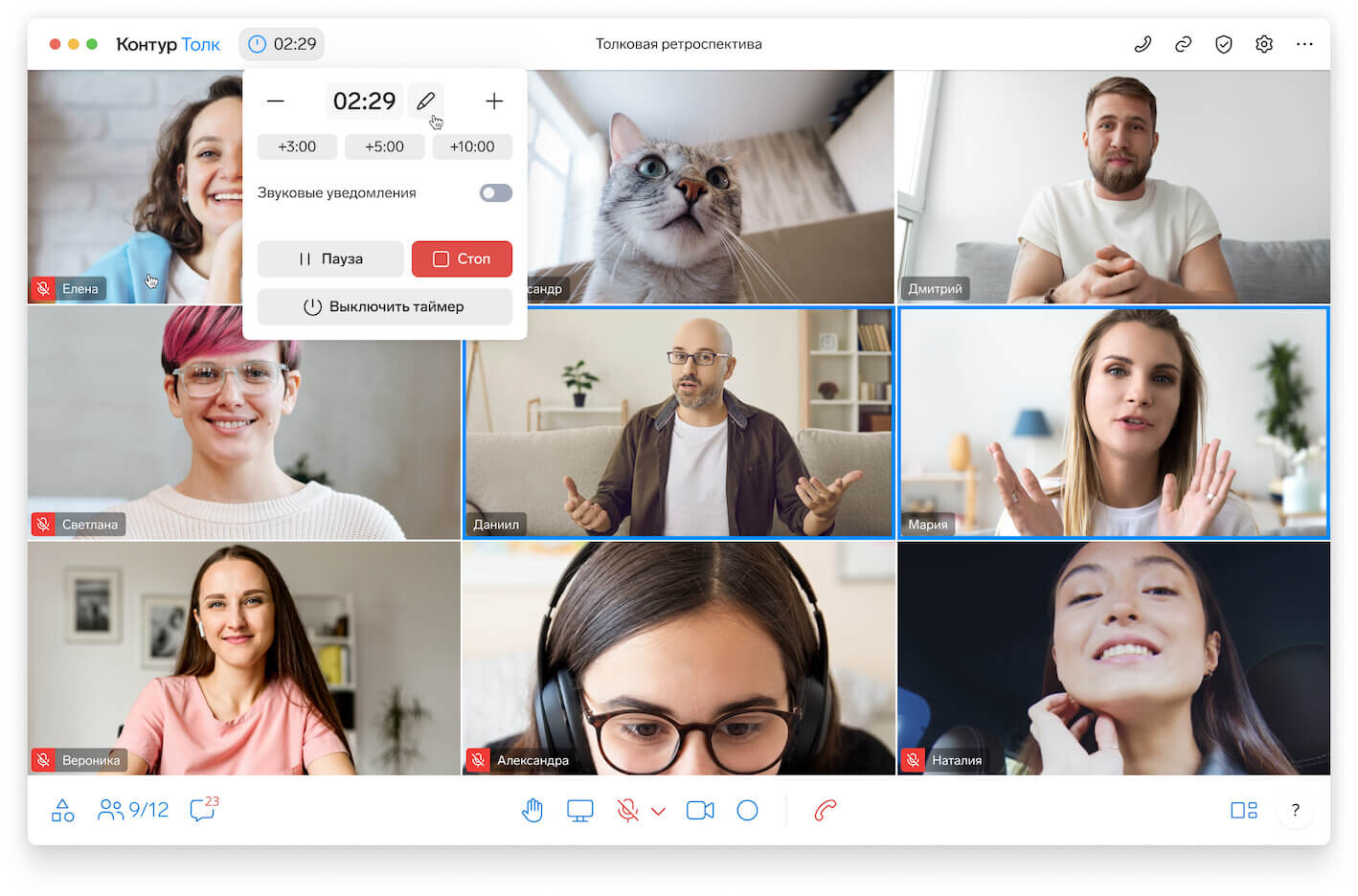
Установить любое время от 30 секунд до 99 минут 59 секунд. Используйте быстрые кнопки для популярных интервалов (3, 5, 10 минут) или введите точное значение вручную.
Видеть, сколько времени осталось. Таймер меняет цвет по мере приближения к концу: голубой → желтый (60% времени прошло) → красный (80% времени прошло).
Гибко управлять процессом. Поставьте таймер на паузу во время обсуждения, добавьте время, если нужно, или остановите досрочно.
Получать звуковые уведомления. По желанию включите звуковой сигнал в начале и конце отсчета — все участники услышат, когда время вышло.
Возможность пригодится на встречах с четким таймингом: совещаниях с несколькими докладчиками, онлайн-занятиях с выполнением заданий, стратегических сессиях. Спикер сможет следить за временем даже во время демонстрации экрана.
Где отображается таймер
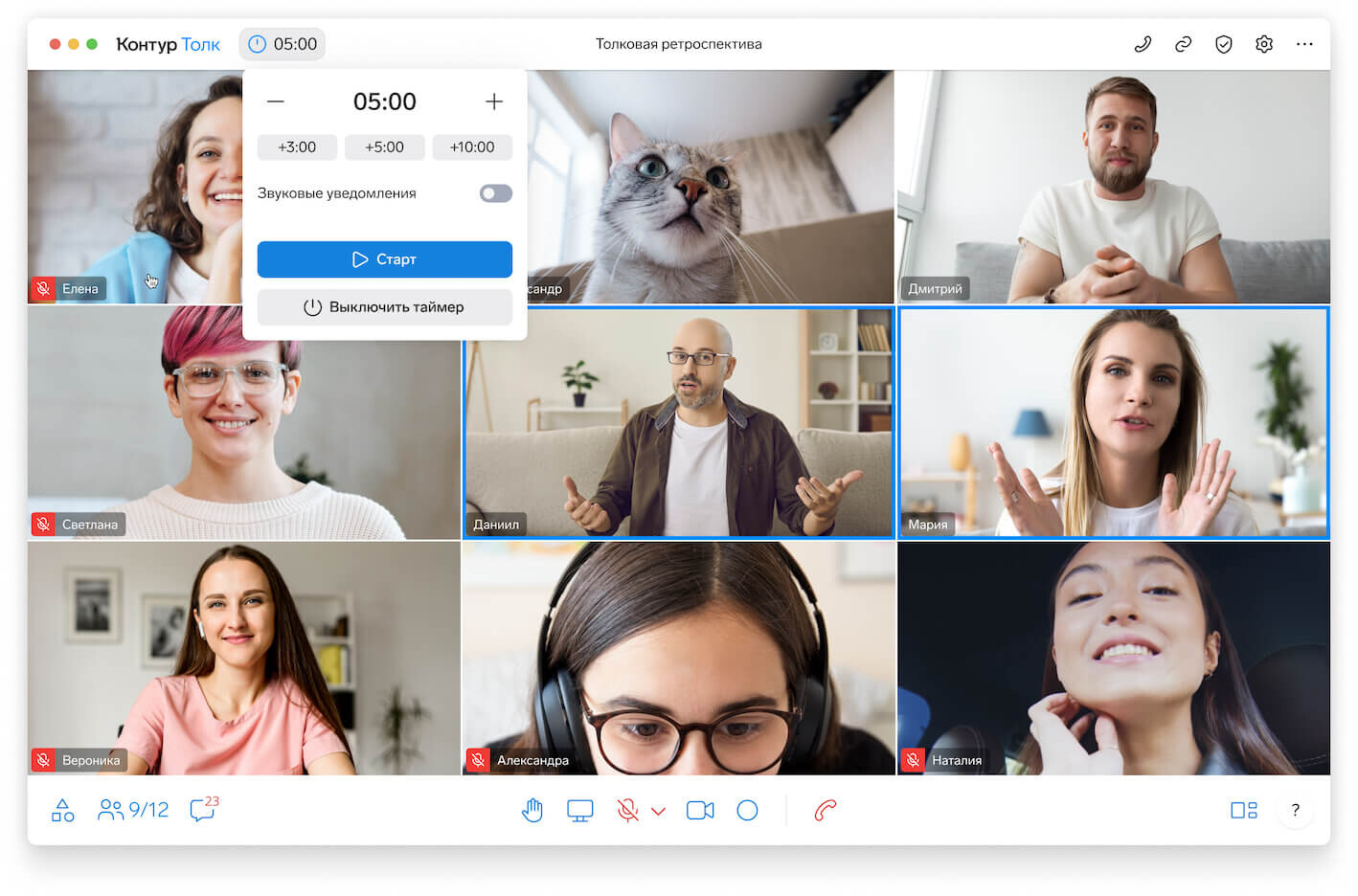
Таймер появляется в верхней части экрана слева и остается видимым в любом режиме — при демонстрации экрана, в режиме «картинка в картинке» и в мобильном приложении. Все участники видят одинаковое время без задержек.
Как включить
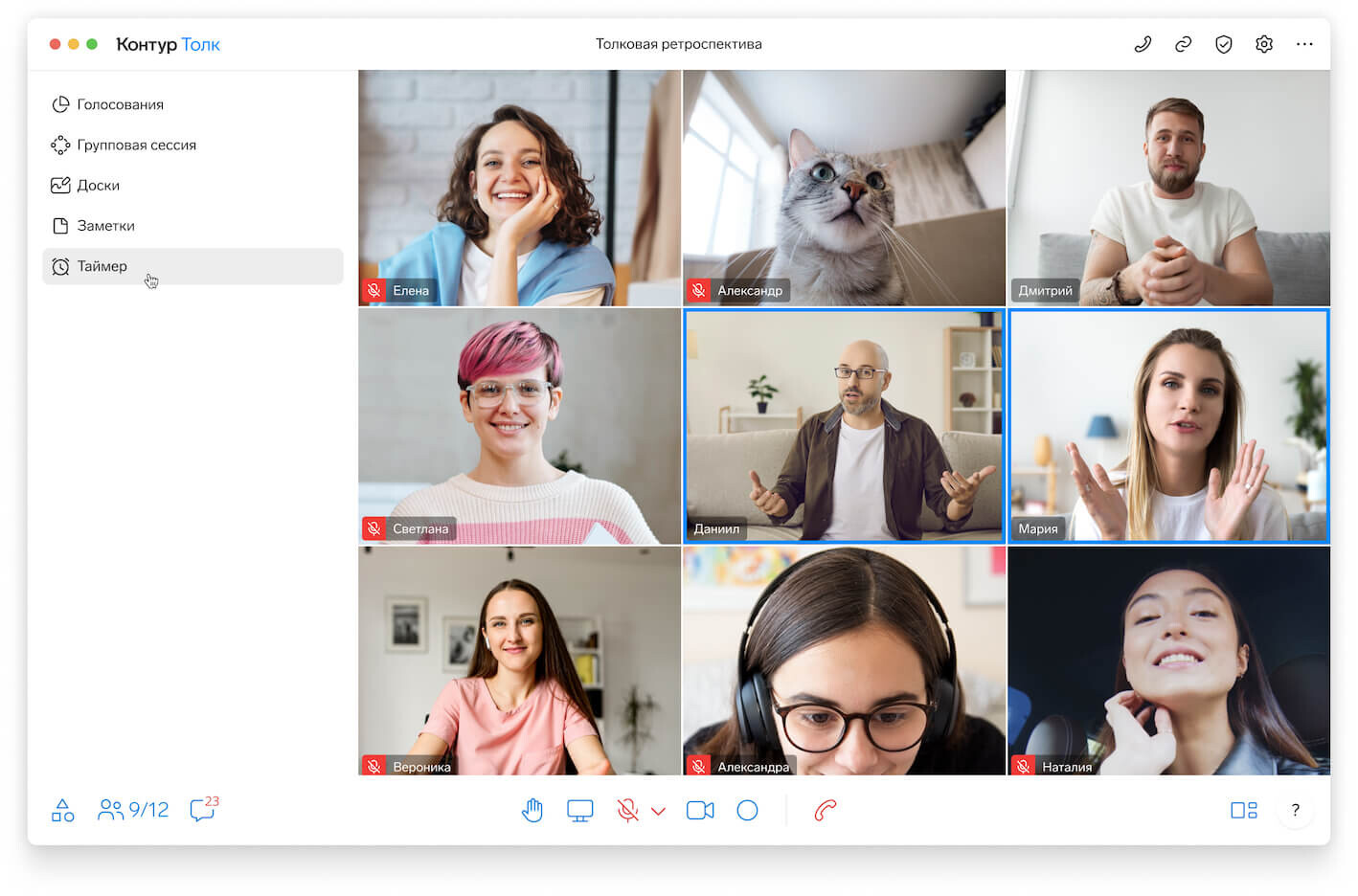
- Откройте раздел «Инструменты» в нижней части экрана встречи и нажмите «Таймер». «Заводить» таймер может модератор, а если такой роли на встрече нет, то любой авторизованный участник.
- Настройте время и запустите отсчет. По умолчанию установлено 5 минут — измените значение с помощью кнопок «+» и «–», быстрых кнопок или введите время вручную. При необходимости включите звуковые уведомления.
- Управляйте таймером в процессе. Нажмите на таймер, чтобы открыть настройки. Здесь можно поставить отсчет на паузу, добавить или убрать время, остановить таймер или убрать его с экрана.
- Используйте для нескольких выступлений. После окончания времени нажмите «Стоп» — таймер сбросится к изначально установленному значению и будет готов для следующего спикера.
Функция доступна на всех тарифах, кроме тарифа «Старт».

